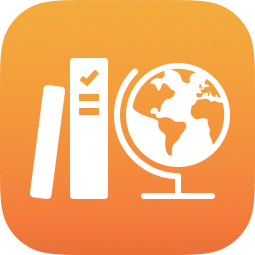
Tenere traccia dei compiti in Schoolwork
Un modo semplice di tenere traccia dei compiti preferiti o più usati è aggiungerli ai preferiti o metterli in evidenza; in questo modo, potrai accedere rapidamente ai compiti in un secondo momento. Per trovare i compiti, puoi cercare per titolo del compito, attività app, nome del file o nome dello studente o della studentessa.
Aggiungere un compito ai preferiti
Nell’app Schoolwork
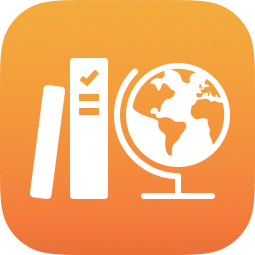 , tocca Attività recenti, Bozze, Importazioni, una classe o un archivio di classe in Archiviati nella barra laterale.
, tocca Attività recenti, Bozze, Importazioni, una classe o un archivio di classe in Archiviati nella barra laterale.Esegui una delle seguenti operazioni:
Tocca e tieni premuto il compito che desideri aggiungere ai preferiti, quindi tocca Aggiungi ai preferiti.
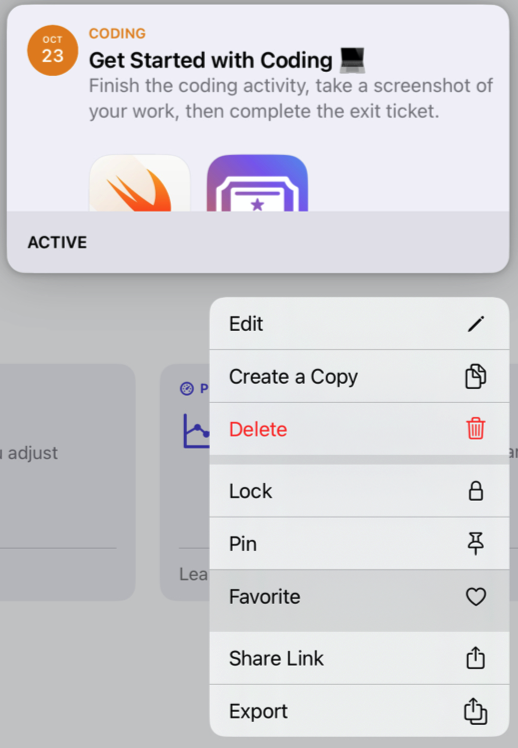
Tocca il compito che desideri aggiungere ai preferiti e poi il
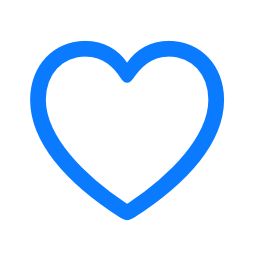 nella parte in alto a destra della finestra.
nella parte in alto a destra della finestra.
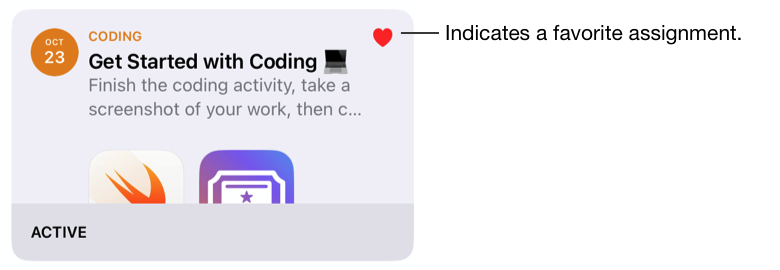
Quando aggiungi un compito ai preferiti, il compito viene visualizzato in Libreria > Preferiti nella barra laterale di Schoolwork.
Nota: rimuovere un compito da Preferiti è semplice: basta toccare e tenere premuto il compito aggiunto ai preferiti, quindi toccare Rimuovi dai preferiti.
Mettere un compito in evidenza
Nell’app Schoolwork
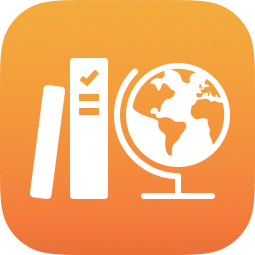 , tocca Attività recenti, Bozze, Preferiti, Importazioni o una classe nella barra laterale.
, tocca Attività recenti, Bozze, Preferiti, Importazioni o una classe nella barra laterale.Esegui una delle seguenti operazioni:
Tocca e tieni premuto il compito che desideri mettere in evidenza, quindi tocca Metti in evidenza.
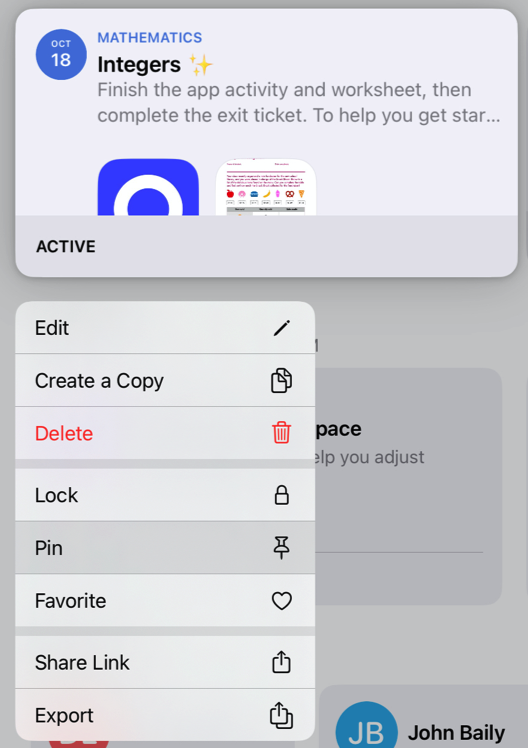
Tocca il compito che desideri aggiungere ai preferiti e poi il
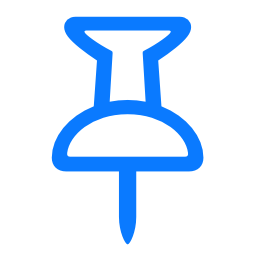 nella parte in alto a destra della finestra.
nella parte in alto a destra della finestra.
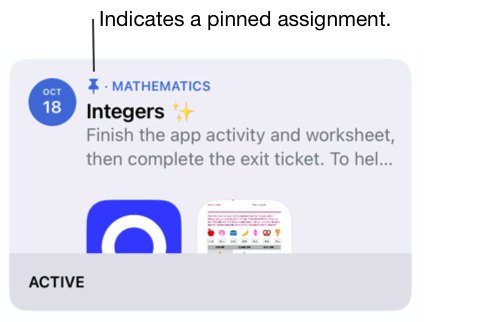
Quando metti un compito in evidenza, il compito viene sempre visualizzato nella parte superiore delle viste.
Nota: rimuovere la puntina da un compito è semplice: basta toccare e tenere premuto il compito in evidenza, quindi toccare Non mettere in evidenza.
Cercare un compito
Nell’app Schoolwork
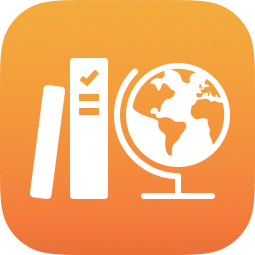 , tocca Cerca nella barra laterale.
, tocca Cerca nella barra laterale.Nel campo di ricerca in alto, inserisci l’attività app, il titolo del compito, il nome del file o dello studente.
Tocca Compiti, quindi tocca il compito che desideri aprire.